
Mendaftar Kekunci dan Sijil untuk Komunikasi Rangkaian
Anda boleh menggunakan UI Kawalan Jauh untuk mendaftarkan kekunci/sijil dan sijil CA kepada mesin daripada komputer anda. Tetapkan pentadbir untuk mendaftarkan item ini.
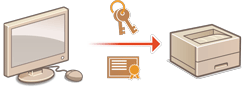
 |
Kaedah komunikasi yang disenaraikan di bawah menggunakan kekunci/sijil atau sijil CA. Jika anda mahu menggunakan kekunci dan sijil berdaftar dalam komunikasi sebenar, anda perlu menentukan kekunci dan sijil dalam tetapan untuk setiap kaedah komunikasi. Walau bagaimanapun, sijil CA format X.509 DER tidak perlu ditentukan dalam tetapan untuk setiap kaedah komunikasi. Anda boleh menggunakan dengan hanya mendaftarkannya kepada mesin. Komunikasi tersulit TLS Mengkonfigurasi Kunci dan Sijil bagi TLS |
Mendaftar Kekunci dan Sijil
Kekunci dan sijil (sijil pelayan) boleh didaftarkan melalui UI Kawalan Jauh. Untuk maklumat mengenai kekunci dan sijil yang boleh didaftarkan pada mesin, lihat Fungsi Pengurusan.
1
Mulakan UI Kawalan Jauh. Memulakan UI Kawalan Jauh
2
Klik [Settings/Registration] pada halaman portal. Tetapan UI Kawalan Jauh
3
Klik [Device Management]  [Key and Certificate Settings].
[Key and Certificate Settings].
 [Key and Certificate Settings].
[Key and Certificate Settings].4
Klik [Register Key and Certificate].
5
Klik [Install].
6
Pasangkan kekunci dan sijil.
Klik [Browse...], tentukan fail (kekunci dan sijil) untuk dipasangkan dan klik [Start Installation].
7
Mendaftar kekunci dan sijil.
1 | Pilih kekunci dan sijil yang anda mahu daftarkan dan klik [Register]. |
2 | Masukkan nama kekunci dan kata laluan dan klik [OK]. 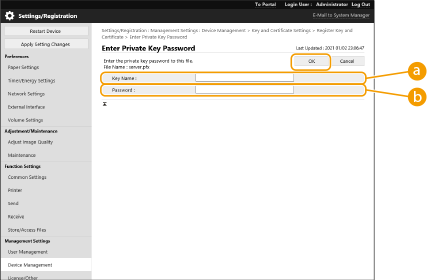  [Key Name] [Key Name]Gunakan aksara abjad angka untuk memasukkan nama kekunci yang didaftarkan kepada mesin.  [Password] [Password]Gunakan aksara abjad angka untuk memasukkan kata laluan kekunci peribadi yang ditetapkan bagi fail yang mahu didaftarkan. |
 |
Menguruskan kekunci dan sijilAnda boleh menyemak tetapan terperinci atau memadam kekunci dan sijil pada skrin yang dipaparkan dalam langkah 4. Jika Jika Klik nama kekunci untuk memaparkan maklumat terperinci tentang sijil. Anda juga boleh mengklik [Verify Certificate] pada skrin ini untuk menyemak jika sijil itu sah. Untuk memadamkan kekunci dan sijil, pilih satu yang anda mahu padamkan dan klik [Delete]  [OK]. [OK]. |
Mendaftar Sijil CA
Sijil CA format X.509 DER dipasang lebih awal di dalam mesin. Anda boleh mendaftarkan sijil CA baharu jika ia diperlukan oleh fungsi tertentu. Untuk maklumat mengenai sijil CA yang boleh didaftarkan pada mesin, lihat Fungsi Pengurusan.
1
Mulakan UI Kawalan Jauh. Memulakan UI Kawalan Jauh
2
Klik [Settings/Registration] pada halaman portal. Tetapan UI Kawalan Jauh
3
Klik [Device Management]  [CA Certificate Settings].
[CA Certificate Settings].
 [CA Certificate Settings].
[CA Certificate Settings].4
Klik [Register CA Certificate].
5
Klik [Install].
6
Pasangkan sijil CA.
Klik [Browse...], tentukan fail (sijil CA) untuk dipasangkan dan klik [Start Installation].
7
Daftarkan sijil CA.
Pilih sijil CA yang anda mahu daftarkan dan klik [Register].
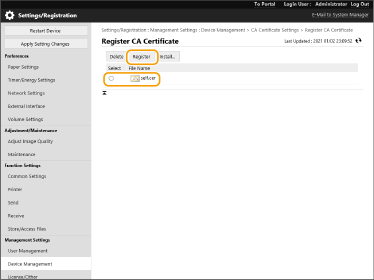
 |
Menguruskan sijil CAAnda boleh menyemak tetapan terperinci atau memadam sijil CA pada skrin yang dipaparkan dalam langkah 4. Klik Untuk memadamkan sijil CA, pilih satu yang anda mahu padamkan dan klik [Delete]  [OK]. [OK]. |